华为手机是支持分屏模式的, 我们可以利用分屏模式来方便我们日常的操作,现在有不少手机都支持两种分屏模式,比如五五分屏模式和悬浮小窗分屏。那么华为手机分屏模式是怎么样的呢,又该如何使用分屏呢?今天就来跟大家详细介绍一下吧!

下面以华为手机的Harmony OS 2.0系统为例,来进行讲解,步骤如下:(EMUI系统,大家可以看下面第二大步了解)
1、桌面打开一个应用,从屏幕左边缘或右边缘向内滑动并停顿,呼出智慧分屏应用栏。如下所示:
2、长按应用栏中的图标,拖拽到屏幕中打开分屏。如下所示:
智机方法网小编提醒:侧边栏呼出需要打开智慧多窗应用栏,系统默认打开,你可以进设置-辅助功能-智慧多窗,查看是否打开。如下所示:华为手机分屏功能操作方法二
下面以华为手机EMUI最新系统为例,来讲解华为手机的分屏功能操作步骤,如下所示
1、首先我们要打开华为手机的分屏功能,进入“设置”,找到“辅助功能”,如下图所示:
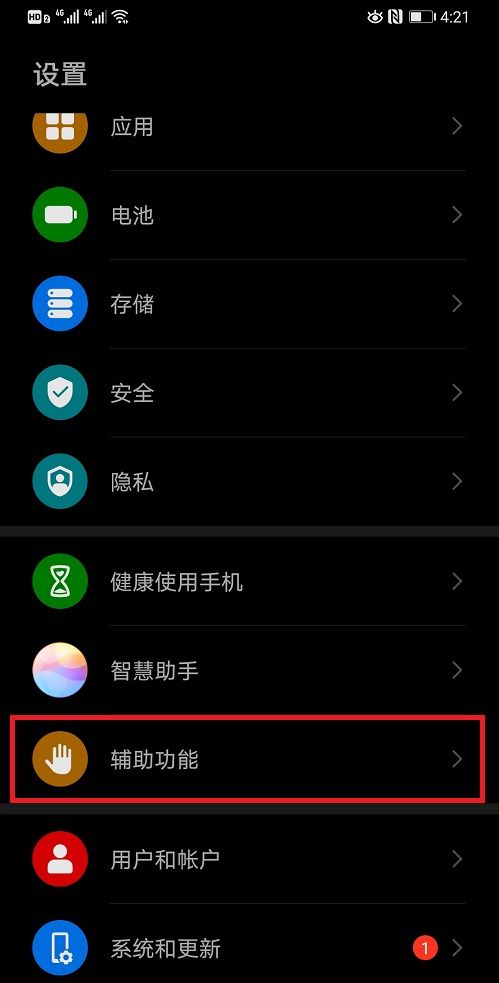
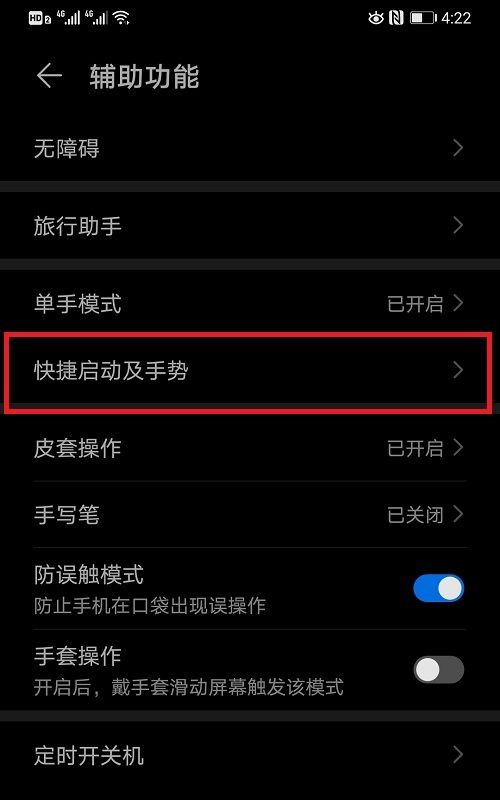
2、再进入“快捷启动及手势”,找到“分屏”选项进入,打开分屏功能,即可,如下图所示:
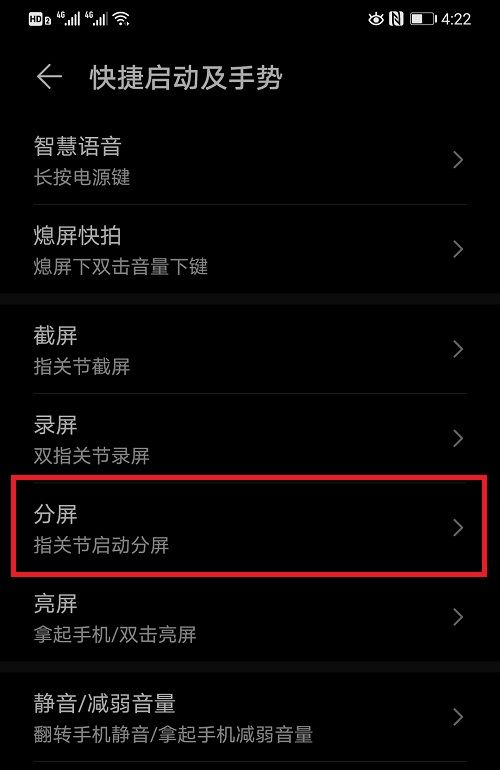
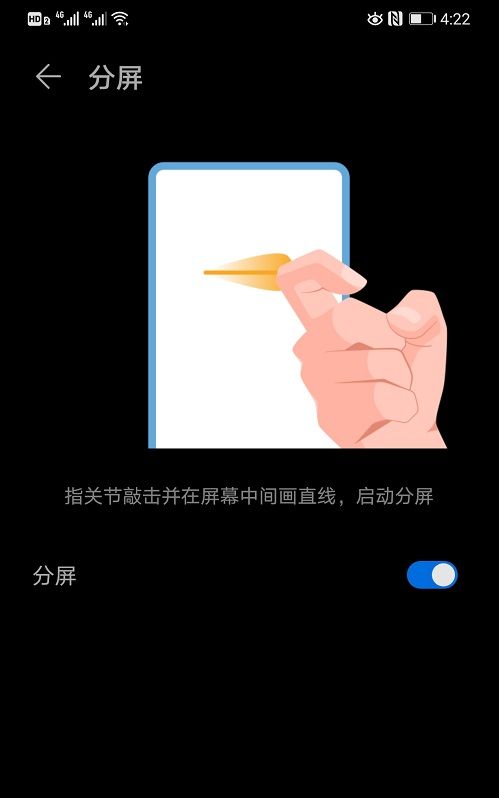
3、我们打开分屏功能之后,接下来才能进行分屏操作,先打开要分屏的应用,在该界面的中间单指指关节轻敲屏幕,并按住画线,如下图所示:
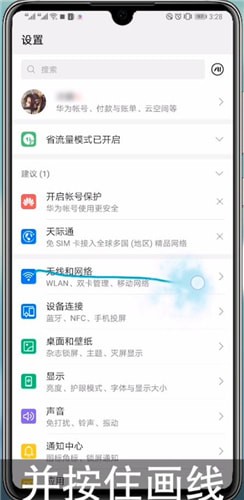
4、选中另一个要打开的应用,分屏就成功啦。如下图所示:
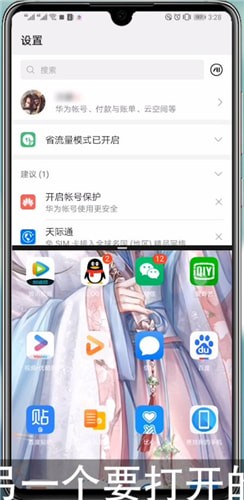
5、如果想退出分屏,请点击中间的按钮或者更多,再点击叉的图标即可退出分屏。
另外大家需要注意的是,华为手机分屏功能不一定支持所有应用,它只能在某些应用界面中启用,分屏模式下可能会引起某些应用无法正常运行,需根据实际情况进行操作。
上述是华为手机分屏功能怎么用的全部介绍了,更多相关技巧资讯,推荐大家多参考智能手机网相关文章!